Kā palaist logrīkus Mac datorā
Apple 2014. gadā pārtrauca informācijas paneli un logrīkus ar macOS Catalina, tā vietā paļaujoties uz paziņojumu centru. Taču daudzi vecāki Mac joprojām izmanto un ir atkarīgi no informācijas paneļa.
Viena no populārākajām funkcijām no vecākām versijām macOS ir informācijas panelis, atsevišķs darbvirsmas komplekts ar mini lietojumprogrammām, ko sauc par logrīkiem. Ar kalkulatoriem, vārdnīcām, kalendāros, piezīmju blokos un laikapstākļu displejos, cita starpā, logrīkos tika glabāta ikdienas informācija vienā ērtā vieta.
Logrīki atrodas informācijas panelī un nevar piekļūt sistēmas vai lietotāja datiem ārpus šīs vides. Daži lietotāji, īpaši izstrādātāji, vēlētos piekļūt saviem logrīkiem tieši savā darbvirsmā. Par laimi, ir veids, kā to izdarīt. Jūs varat izmantot to pašu Terminālis triks, ko Apple izstrādātāji izmanto, lai izveidotu logrīkus darbvirsmas vidē.

Izmantojiet termināli, lai iespējotu informācijas paneļa izstrādes režīmu
Ja vēlaties pārvietot logrīku uz darbvirsmu, izpildiet šos norādījumus:
-
Palaist terminālis, atrodas /Applications/Komunālie pakalpojumi/.
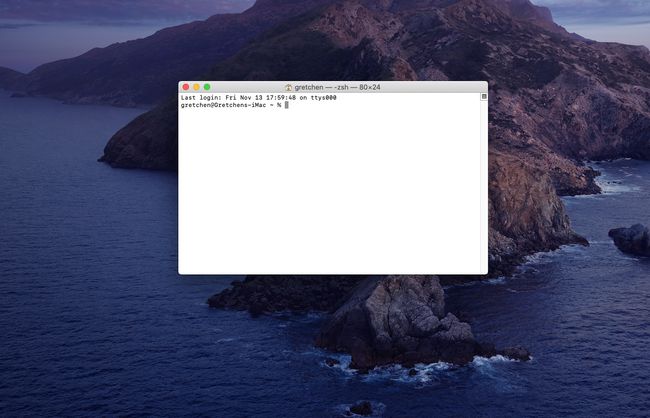
Alternatīvi ierakstiet Terminālis Spotlight Search, lai ātri atvērtu termināli.
-
Ievadiet šo komandrindu kā vienu rindiņu terminālī:
noklusējuma rakstīt com.apple.dashboard devmode JĀ
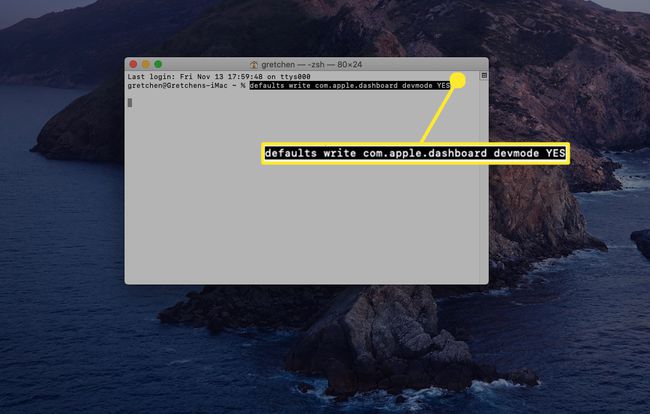
Kopējiet un ielīmējiet tekstu terminālī vai ierakstiet tekstu, kā parādīts attēlā. Komanda ir viena teksta rindiņa, taču pārlūkprogramma var to sadalīt vairākās rindās. Noteikti ievadiet komandu kā vienu rindiņu lietojumprogrammā Terminal.
Nospiediet Ievadiet vai Atgriezties uz tastatūras.

-
Terminālī ievadiet šādu tekstu:
killall Dock
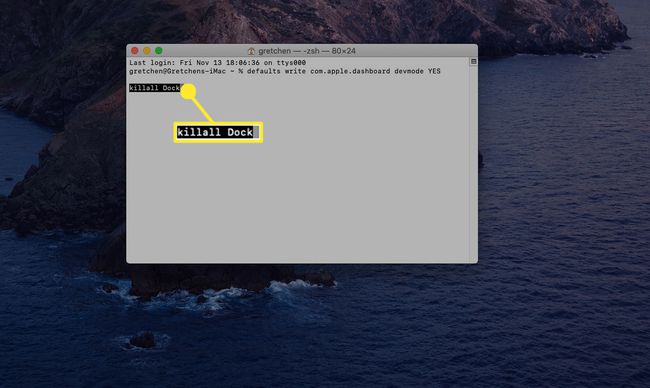
Ja rakstāt tekstu, nevis kopējat un ielīmējat to, noteikti saskaņojiet teksta reģistru.
Nospiediet Ievadiet vai Atgriezties. Doks uz brīdi pazūd un pēc tam atkal parādās.
-
Ievadiet šādu tekstu terminālī.
Izeja
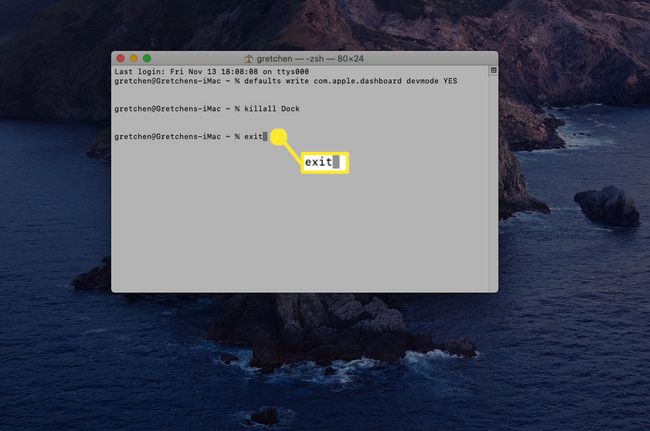
-
Nospiediet Ievadiet vai Atgriezties. Izejas komanda liek terminālim pārtraukt pašreizējo sesiju. Pēc tam varat aizvērt lietojumprogrammu Terminal.
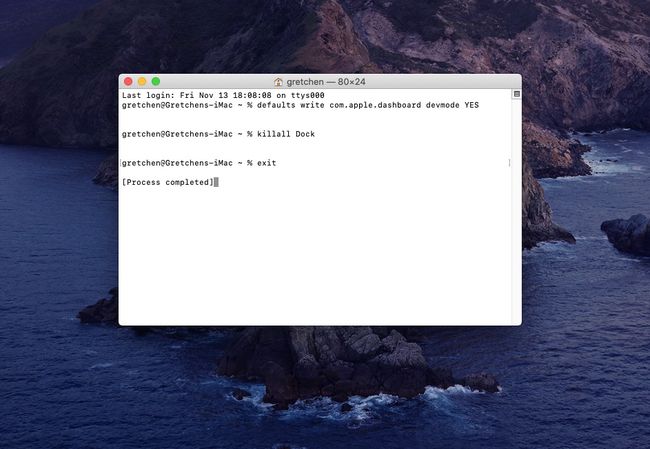
Kā pārvietot logrīku uz darbvirsmu
MacOS kalnu lauva un jaunākām versijām ir nepieciešama papildu darbība. Pēc noklusējuma informācijas panelis tiek uzskatīts par Mission Control daļu un tiek uzskatīts par vietu. Vispirms ir jāpiespiež Mission Control, lai informācijas panelis netiktu pārvietots uz vietu:
Apple izvēlnē atlasiet Sistēmas preferences.
Izvēlieties Misijas kontrole.
Noņemiet atzīmi no vienuma, kas apzīmēts Rādīt informācijas paneli kā vietu (Mountain Lion vai Mavericks), vai izmantojiet nolaižamo izvēlni, lai iestatītu Informācijas panelis, lai parādītu kā pārklājumu (Yosemite un vēlāk).
Kā pārvietot logrīku uz darbvirsmu (Mountain Lion vai agrāk)
Ja vēlaties pārvietot logrīkus uz darbvirsmu operētājsistēmā macOS Mountain Lion vai vecākām versijām, rīkojieties šādi:
Nospiediet F12 uz tastatūras (dažām tastatūrām, iespējams, vajadzēs turēt nospiestu funkciju taustiņu vai pārliecināties, vai tastatūrai ir ieslēgta funkcija F-Lock). Alternatīvi atlasiet Mērinstrumentu panelis ikonu dokā.
Izvēlieties a logrīks atlasot to un turot nospiestu peles pogu. Joprojām turot nospiestu peles pogu, nedaudz pārvietojiet logrīku. Turiet nospiestu peles pogu līdz nākamās darbības beigām.
Nospiediet F12 un velciet logrīku uz jūsu izvēlēto vietu darbvirsmā. Kad logrīks atrodas vēlamajā vietā, atlaidiet peles pogu.
Logrīki, kurus pārvietojat uz darbvirsmu, vienmēr atrodas darbvirsmas priekšā, un visas lietojumprogrammas vai logi, iespējams, ir atvērti. Šī iemesla dēļ logrīka pārvietošana uz darbvirsmu var nebūt labākā ideja, ja jūsu Mac datoram ir mazs displejs. Lai šis triks būtu noderīgs, jums ir nepieciešams daudz vietas.
Atgrieziet logrīku informācijas panelī
Ja izlemjat, ka nevēlaties, lai logrīks pastāvīgi atrastos jūsu darbvirsmā, varat atgriezt logrīku informācijas panelī, apgriežot procesu.
Izvēlieties a logrīks darbvirsmā, noklikšķinot uz tā un turot nospiestu peles pogu. Joprojām turot nospiestu peles pogu, nedaudz pārvietojiet logrīku. Turiet nospiestu peles pogu līdz nākamās darbības beigām.
Nospiediet F12 un velciet logrīku uz jūsu izvēlēto atrašanās vietu informācijas panelī. Kad logrīks atrodas vēlamajā vietā, atlaidiet peles pogu.
Nospiediet F12 atkal. Atlasītais logrīks pazūd kopā ar informācijas paneļa vidi.
Izmantojiet termināli, lai atspējotu informācijas paneļa izstrādes režīmu
Palaist Terminālis, atrodas /Lietojumprogrammas/Komunālie pakalpojumi/.
-
Ievadiet šādu tekstu terminālī kā vienu rindiņu.
noklusējuma rakstīt com.apple.dashboard devmode NO.
Nospiediet Ievadiet vai Atgriezties.
-
Ievadiet šādu tekstu terminālī. Noteikti saskaņojiet teksta lielo burtu.
killall Dock.
Nospiediet Ievadiet vai Atgriezties. Doks uz brīdi pazūd un pēc tam atkal parādās.
-
Ievadiet šādu tekstu terminālī.
Izeja.
Nospiediet Ievadiet vai Atgriezties. Izejas komanda liek terminālim pārtraukt pašreizējo sesiju. Pēc tam varat aizvērt lietojumprogrammu Terminal.
